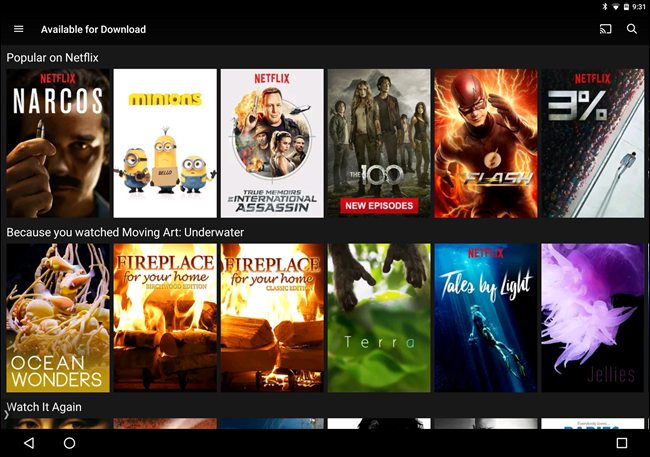Après des années d’être sur la liste des souhaits des gens, Netflix a finalement commencé à déployer sa caractéristique la plus souvent souhaitée: la possibilité de télécharger des films et des spectacles pour une consultation hors ligne. Pour le moment, cette option est disponible uniquement sur les appareils-smartphones et tablettes mobiles qui exécutent iOS et Android, mais vous pouvez commencer à utiliser maintenant.
Cela signifie deux choses: vous pouvez regarder Netflix sur le pouce sans manger votre chapeau de données, et vous pouvez regarder vos émissions préférées ou des films tandis que sur un avion ou en métro sans connexion de données. C’est assez énorme.
Bien sûr, il y a des mises en garde, aussi. Tout d’abord, la possibilité de télécharger des films ou émissions ne sont pas disponibles pour l’ensemble du catalogue Netflix encore, mais plutôt un sous-ensemble spécifique organisée. Une grande partie du catalogue en ligne comprend des spectacles originaux Netflix (qui, soyons honnêtes ici, est l’une des meilleures choses sur Netflix en tout cas), ainsi que quelques autres titres sélectionnés. Je suppose que le choix sera constamment changer, ce qui devrait garder les choses fraîches.
Alors, comment obtenez-vous cette nouvelle fonctionnalité? Il est en fait incroyablement facile.
La première chose que vous devez faire est de vous assurer d’avoir la dernière version de l’application Netflix sur votre appareil respectif. Ces choses deviennent souvent disponibles dans les déploiements par étapes, donc s’il est pas encore disponible sur votre compte, vous pouvez attendre quelques jours, ou dans le cas d’Android, au moins trouver le APK et sideload il.
Une fois que vous avez installé l’application, il sera rapide pour vous informer sur la nouvelle fonctionnalité dès que vous l’ouvrez. Avant et centre, bébé.
Vous pouvez toujours sélectionner Trouver quelque chose à télécharger pour commencer, mais si vous arrivez à naviguer loin de cette fenêtre, vous pouvez également ouvrir le menu en faisant glisser depuis le côté gauche et en sélectionnant Disponible pour le téléchargement. Cela montrera la tout le catalogue hors ligne.
Avant de commencer le téléchargement de devenir fou, cependant, vous devriez être au courant de certains des nouveaux paramètres concernant les téléchargements. Vous pouvez choisir de ne télécharger du contenu sur le Wi-Fi (qui est fortement recommandée, et par défaut), ainsi que ce que la qualité à télécharger. Malheureusement, Netflix est pas très simple avec les options, juste Standard et High.
Comme vous pouvez probablement supposer, Standard prendra moins de place, où haut va manger plus. Sur mon Pixel C, je pouvais certainement voir pixellisation et artifacting avec le réglage Standard, mais les choses éclairci un peu avec High. Je vais aller sur une branche et deviner que ce dernier est 720p, mais il n’y a aucune documentation qui indique directement cela.
La première fois que vous ouvrez un titre qui a l’option de téléchargement disponible, Netflix veut bien vous dire avec une petite fenêtre.
Même après que la fenêtre est parti, cependant, saisissant un spectacle ou un film est super facile: appuyez sur le bouton de téléchargement juste à côté du nom d’épisode ou ci-dessous la description du film.
Lorsque le téléchargement commence, une barre de progression sera affiché au bas de l’écran. Une fois terminé, une notification apparaîtra vous permettant de savoir qu’il est prêt à aller. Sur Android, vous aurez également une notification à l’ombre.
Pour accéder à votre contenu téléchargé, faites glisser le menu ouvert (à nouveau, glissant de la gauche) et sélectionnez Mes Téléchargements.
Films vont commencer à jouer dès que vous appuyez sur l’entrée, où des spectacles va ouvrir une liste de tout ce que vous avez téléchargé à partir de cette série. Appuyez sur l’une de ces entrées pour le jouer.
Lorsque vous êtes prêt à supprimer un élément, appuyez sur l’icône dans le coin en haut à droite (sur la page Mes Téléchargements) -c’est un crayon sur Android, et lit « Modifier » sur iOS.
Sur Android, cases à cocher apparaîtront à côté du contenu-tap téléchargé ces boîtes pour les entrées que vous souhaitez supprimer.
Sur iOS, un X rouge apparaîtra à côté des titres. Appuyez sur X pour supprimer le téléchargement.
Alternativement, si vous souhaitez supprimer tout le contenu téléchargé, vous pouvez retourner dans le menu Paramètres en faisant glisser de la gauche et le défilement vers le bas pour Paramètres de l’application, puis en appuyant sur le bouton Supprimer tous les téléchargements.
Et là vous l’avez: nouvelle fonctionnalité hors ligne de Netflix en un mot.